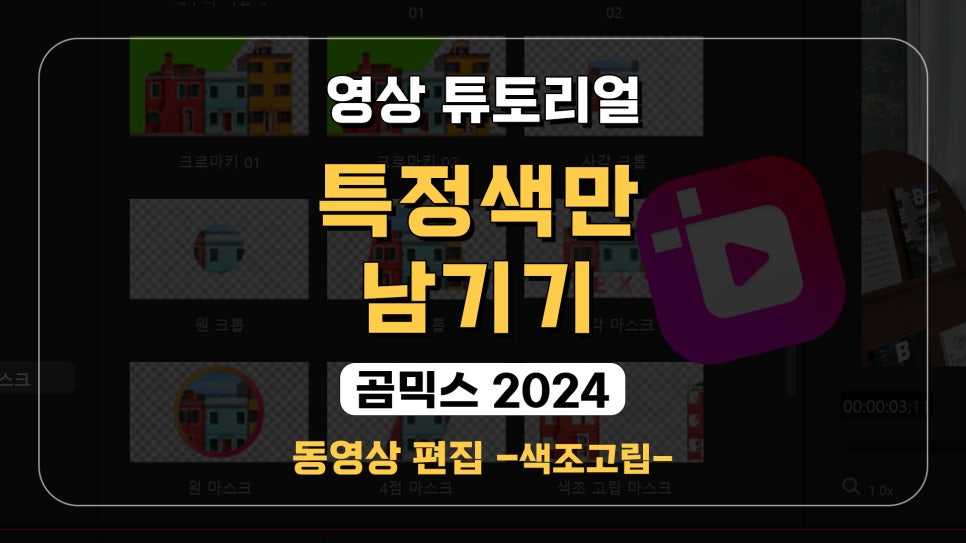
안녕하세요, 곰랩입니다:)
사람마다 본인에게 맞는 퍼스널 컬러가 있다고 하는데요, 여러분들의 퍼스널 컬러는 무엇인가요?
가을웜? 겨울쿨? 퍼스널컬러에 맞도록 나에게 어울리는 컬러의 화장을 하고 옷을 사고, 머리색을 바꾸는 등
나를 위한 다양한 변화를 시도하기도 하죠.
나를 더욱 나답게 만들어주는, 숨겨진 매력을 꺼내주는 컬러의 힘!
오늘은 내가 좋아하는 컬러만을 남기는 효과를 활용한 영상을 준비하였습니다.
글 하단에서 동영상으로 먼저 확인해 주세요!
클립 소스 트랙에 추가하기
클립 소스 패널 창에서 미디어파일 추가하기 또는 ctrl + I 단축키를 눌러서 소스를 불러 옵니다.
여러 개의 영상 및 이미지, 음원들을 프로젝트 클립 패널로 불러 올 수 있습니다.
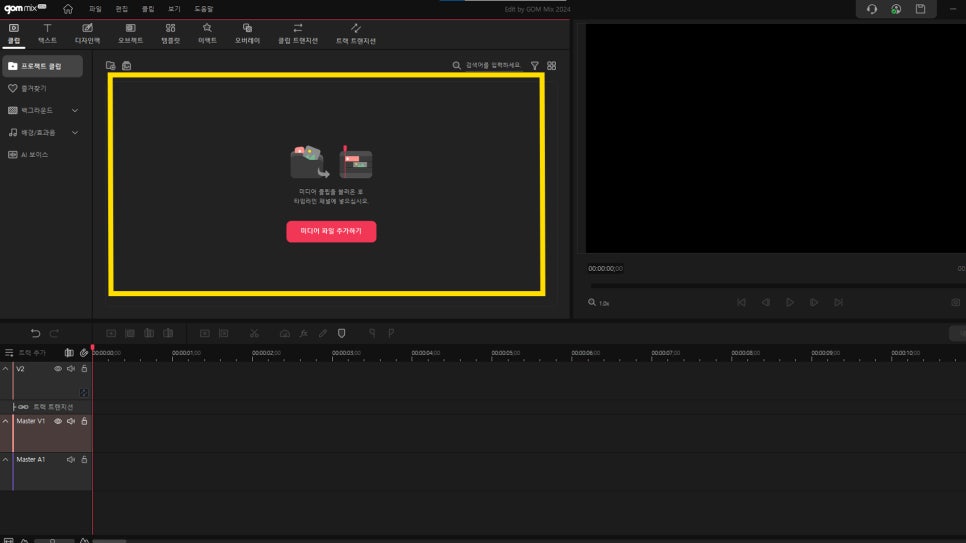
클립 패널에 불러온 클립을 Master V1 트랙에 클릭 앤 드래그 하여 올려줍니다.
트랙을 추가하고 싶을 때는 트랙 위에서 마우스 우클릭-트랙추가-위로 를 선택해 줍니다.
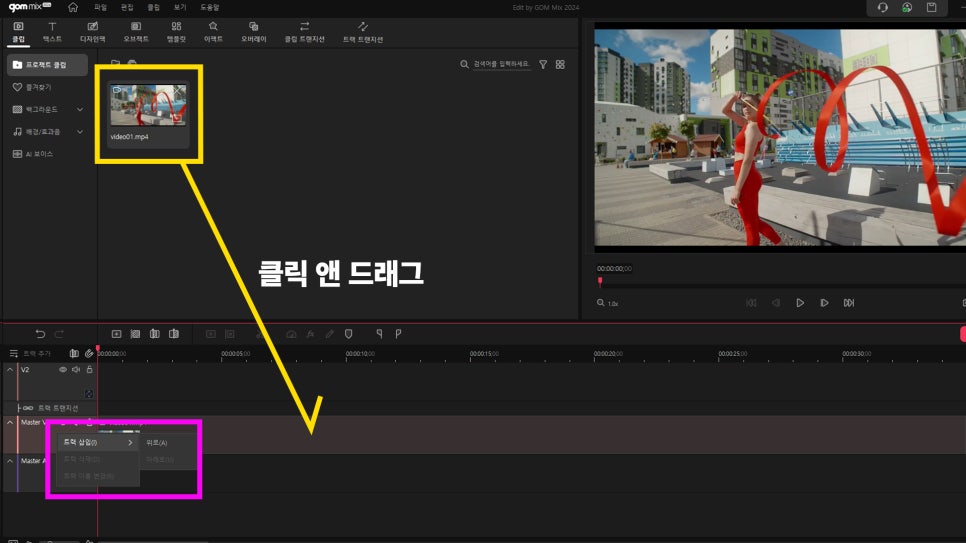
트랙에 올려진 소스를 적절한 위치에서 컷편집 하고 싶을 때는
타임 인디케이터 이동후 가위모양 아이콘 or 단축키ctrl+K를 눌러줍니다.
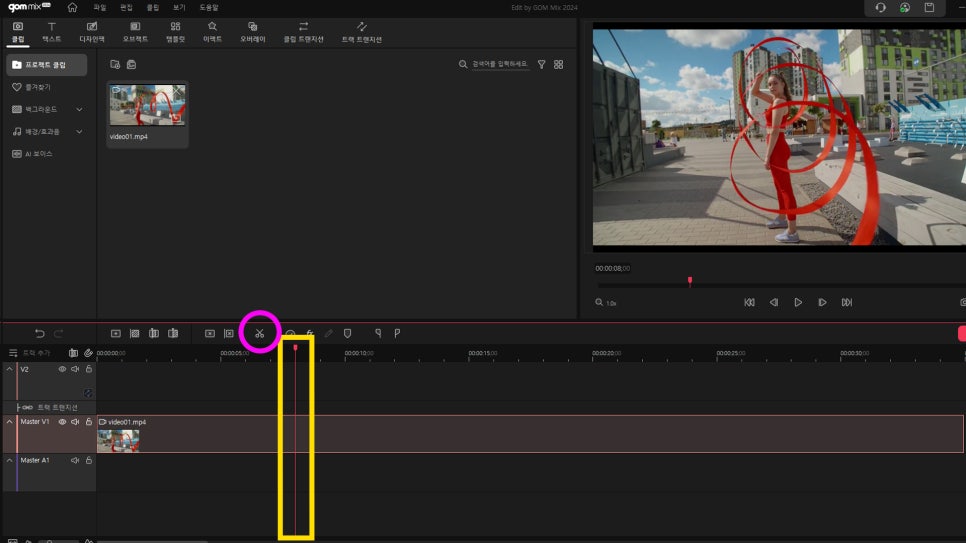
영상 크기 조절하기
프로젝트 파일에서 설정한 영상 사이즈와 클립소스 영상의 사이즈가 다른 경우 영상의 크기를 조절할 수 있습니다.
트랙 위의 클립을 클릭 한 후 이펙트-변환-변환을 클릭하여 효과 패널창에서 크기와 위치를 적절히 조절하여 줍니다.
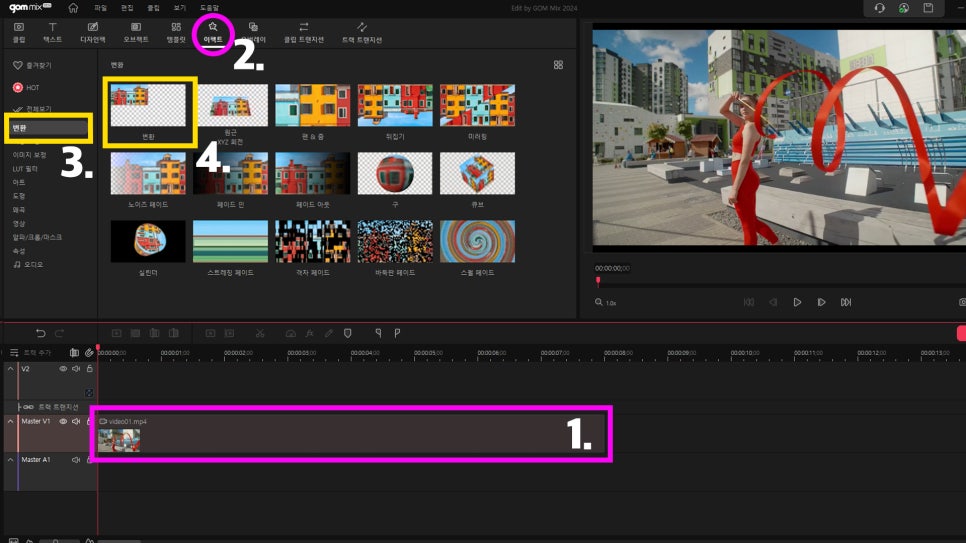
변환 효과에서는 영상의 크기, 위치 뿐만 아니라 투명도, 회전값도 조절이 가능합니다.
각각의 옵션에서 슬라이드 값을 이동하며 영상의 크기와 위치, 회전도를 조절해 줍니다.
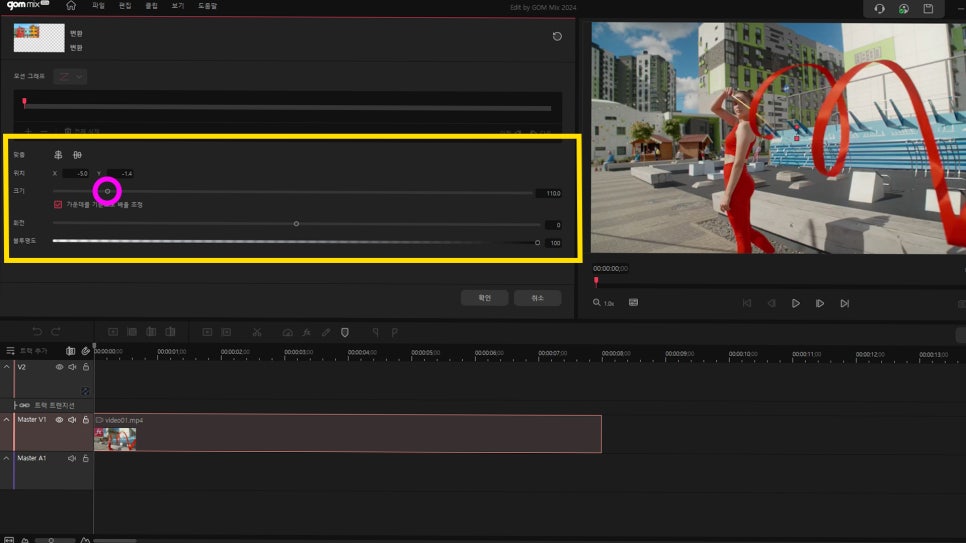
색조 고립 효과 적용하기
특정색상만 남기고 나머지 부분은 흑백 처리하는 효과인 색조고립 효과를 적용해 보도록 하겠습니다.
클립 선택 후, 이펙트-색상보정-색조고립을 선택해 줍니다.
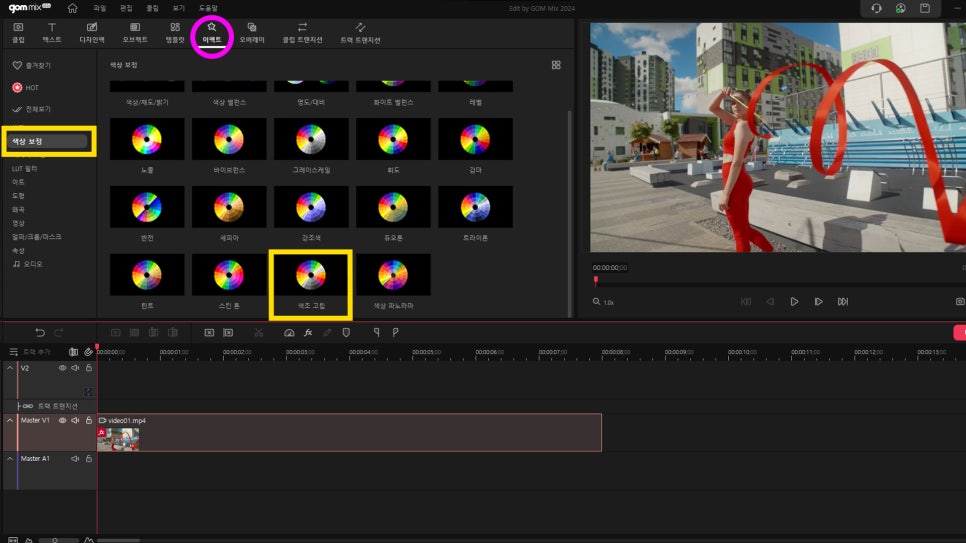
색상판에서 원하는 색상이 선택 되도록 슬라이드를 이동해 줍니다.
색상 적용 범위를 조절하여 색상 값이 정확히 선택 될 수 있도록 해줍니다.
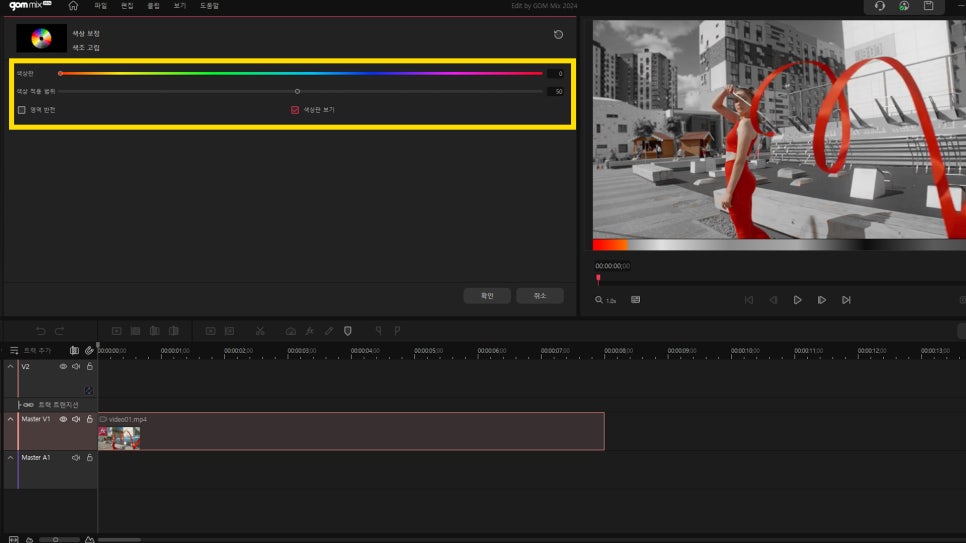
영역 반전 박스를 체크 하면 반대로 선택한 색상이 흑백 처리되고, 나머지 색상들만 남게 됩니다.
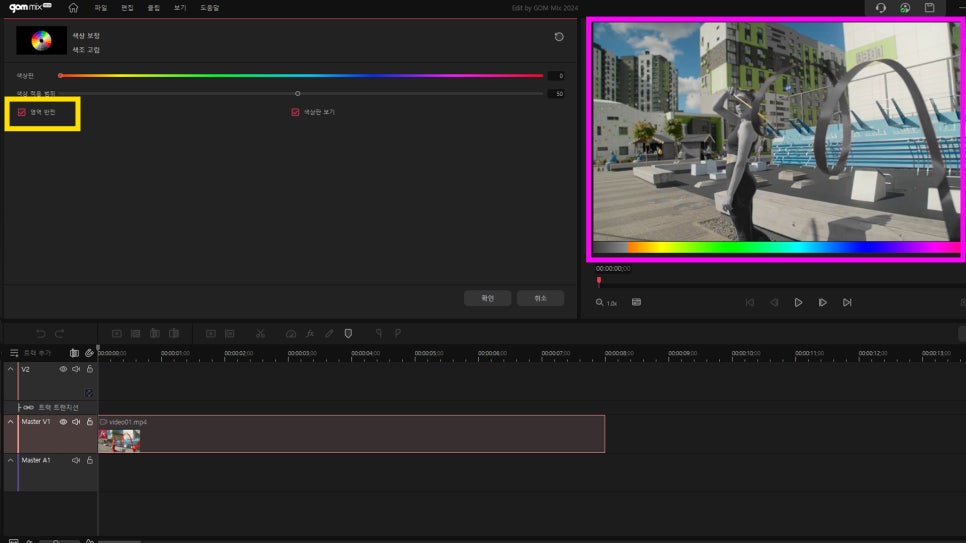
곰믹스 2024에는 색조고립 외에도 다양한 색상 보정 효과들을 클릭 한 번으로 이용 가능합니다.
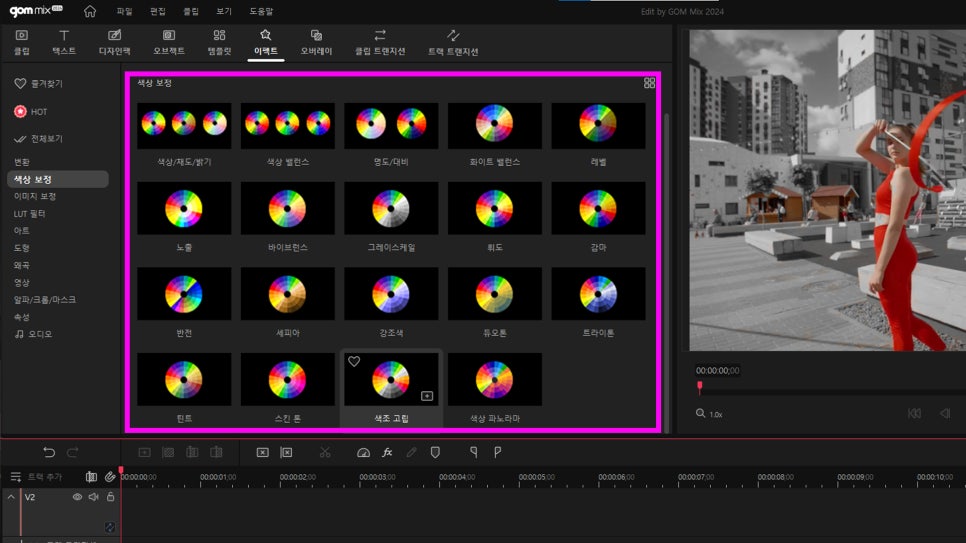
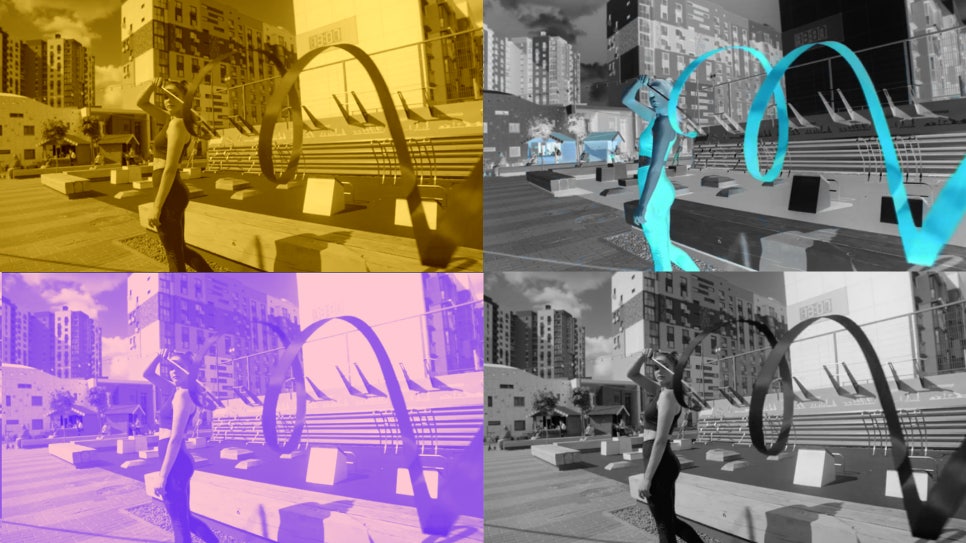
각각의 효과들 내에서도 세부적인 조절이 가능하니 나만의 느낌과 스타일로 영상 제작을 할 수 있습니다.
오늘 준비한 영상, 어떠셨나요? 곰미기가 알려드린 팁이 여러분의 상상력에 날개가 되었길 기대합니다!
분명 더 멋진 영상들을 만들어 내실 수 있을거라, 믿어 의심치 않아요!
오늘 남기고 싶은, 혹은 지우고 싶은 여러분의 색깔은 어떤 색인가요?
곰믹스2024로 마음을 그려보세요.
잊고 싶은 시간들은 곰믹스에 남기고, 간직하고 싶은 추억들은 곰믹스로 만들어요!
곰랩이 오늘도 여러분의 모든 색상을 응원합니다!
글 마무리
오늘은 공식 블로그에서
"한 가지 색만 남기고, 흑백영상으로 만들기영상에서 하나의 색만 뽑는 효과" 에 대해 알려드렸습니다.
현재 공식 홈페이지에서 곰이지패스 첫 달 35% 할인을 진행하고 있습니다.
곰이지패스를 구독하시면 아래의 유료 소프트웨어들을 무제한으로 이용해 보실 수 있습니다.
🟨 곰믹스 2024
🟨 곰캠 2024
🟨 곰플레이어 플러스 2024
🟨 곰보이스 2024
🟨 곰사운드컷 2024
🟨 곰픽 2024
이벤트와 함께 곰이지패스의 다양한 혜택을 경험해 보시기 바랍니다.
감사합니다.
